импорт и экспорт данных
advertisement
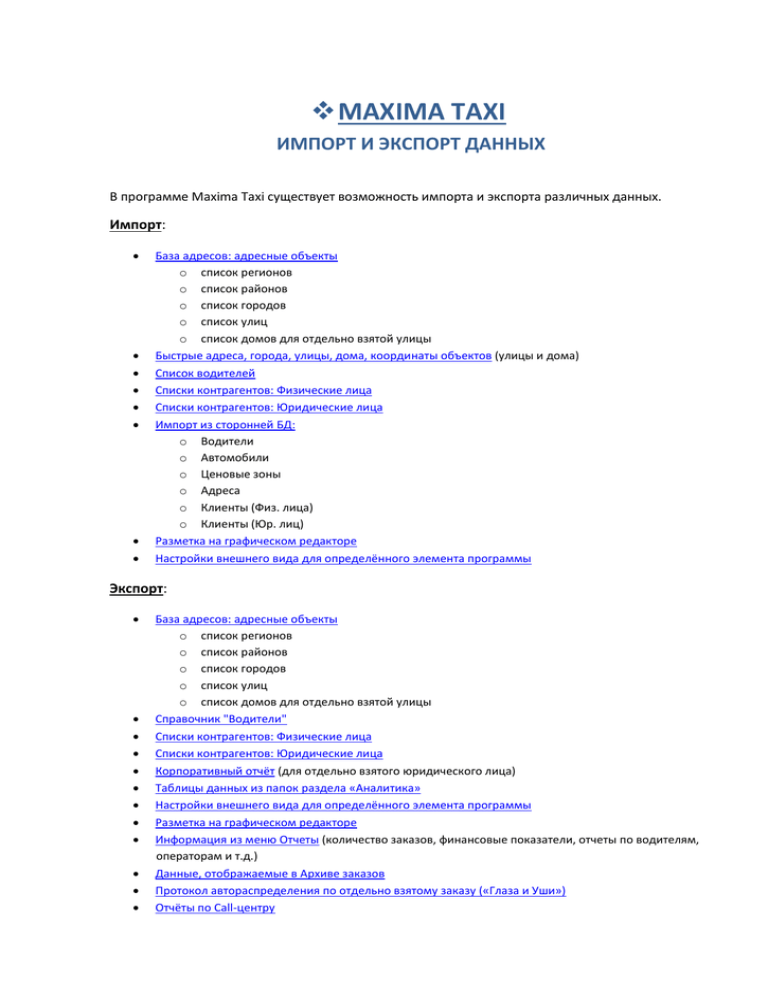
MAXIMA TAXI ИМПОРТ И ЭКСПОРТ ДАННЫХ В программе Maxima Taxi существует возможность импорта и экспорта различных данных. Импорт: База адресов: адресные объекты o список регионов o список районов o список городов o список улиц o список домов для отдельно взятой улицы Быстрые адреса, города, улицы, дома, координаты объектов (улицы и дома) Список водителей Списки контрагентов: Физические лица Списки контрагентов: Юридические лица Импорт из сторонней БД: o Водители o Автомобили o Ценовые зоны o Адреса o Клиенты (Физ. лица) o Клиенты (Юр. лиц) Разметка на графическом редакторе Настройки внешнего вида для определённого элемента программы Экспорт: База адресов: адресные объекты o список регионов o список районов o список городов o список улиц o список домов для отдельно взятой улицы Справочник "Водители" Списки контрагентов: Физические лица Списки контрагентов: Юридические лица Корпоративный отчёт (для отдельно взятого юридического лица) Таблицы данных из папок раздела «Аналитика» Настройки внешнего вида для определённого элемента программы Разметка на графическом редакторе Информация из меню Отчеты (количество заказов, финансовые показатели, отчеты по водителям, операторам и т.д.) Данные, отображаемые в Архиве заказов Протокол автораспределения по отдельно взятому заказу («Глаза и Уши») Отчёты по Call-центру Внимание: При работе с большинством импортируемых / экспортируемых данных используется формат файлов “.xls” , поэтому для осуществления импорта/экспорта на рабочем месте должно быть установлено ПО Microsoft Office. База адресов - адресные объекты (Импорт / Экспорт) Где: Справочники => Базовые => База адресов Расширение файла: xls. Со структурой файла для импорта можно ознакомиться, сделав экспорт. Реализация: нажатие кнопки «Импорт» / «Экспорт» над таблицей адресных объектов в нужной вкладке (регионы, районы, города, населённые пункты, улицы, дома). Быстрые адреса, Улицы, Дома, Координаты объектов (Импорт) Где: Справочники => Базовые => Импорт адресов Расширение файла: csv. Структура файла : Город;Улица;Дом;Быстрый адрес;Широта;Долгота;Район Дополнительная информация : этот тип импорта может быть проведён без установленного на рабочем месте пакета ПО Microsoft Office. Справочник «Водители» (Импорт / Экспорт) Где: Справочники => Водители => Водители Расширение файла: xls. Со структурой файла для импорта можно ознакомиться, сделав экспорт. Реализация: нажатие кнопки «Импорт» / «Экспорт» над таблицей справочника водителей. Списки контрагентов: Физические лица (Импорт) Где: Справочники => Контрагенты => Импорт телефонов Расширение файла: csv. Кодировка файла: windows 1251 Структура файла: Телефон;Фамилия;Имя;Отчество Примечания: Импорт начинается с первой строки файла. Если таблица начинается с шапки с наименованиями столбцов, эту строку нужно стереть. Информация в столбцах может отсутствовать только в порядке «справа налево», то есть, если Вы не хотите импортировать, например, Фамилию, нужно стирать всю информацию с конца строки со столбцом ;Фамилия; включительно. Если строка имеет не корректный формат - то после завершения импорта информация о такой строке будет отображена в протоколе импорта, который выводится при завершении процедуры. Необходимо уделить внимание тому, чтобы информация в списке была корректной, чтобы отсутствовали пробелы до или после импортируемых данных. Например, если ячейка содержит данные « Иван », импорт так и осуществится. Пример содержания csv-файла для корректного импорта списка физлиц: 89111231212;Иванов;Пётр;Николаевич 89224566778;Николаев;Иван 89338768776;Петров 89447656554 Списки контрагентов: Физические лица (Экспорт) Где: Справочники => Контрагенты => Контрагенты => Папка «Физ. лица» => *Выбранная папка-фильтр контрагентов* Расширение файла: xls Реализация: нажатие кнопки «Экспорт» над таблицей со списком физических лиц Списки контрагентов: Юридические лица (Импорт) Где: Справочники => Контрагенты => Импорт юридических лиц Расширение файла: csv. Кодировка файла: windows 1251 Структура файла: Краткое наименование организации;Полное наименование организации;Комментарий;Телефон организации Примечания: Импорт начинается с первой строки файла. Если таблица начинается с шапки с наименованиями столбцов, эту строку нужно стереть. Если строка имеет не корректный формат - то после завершения импорта информация о такой строке будет отображена в протоколе импорта, который выводится при завершении процедуры. Пример содержания csv-файла для корректного импорта данных: ООО «Фрукт»;Общество с Ограниченной Ответственностью ФРУКТ;500 сотрудников ОАО «Дон»;Открытое Акционерное Общество Дон; ЗАО «МКО;Закрытое Акционерное Общество МКО;Комментарий;84951234567 Списки контрагентов: Юридические лица (Экспорт) Где: Справочники => Контрагенты => Контрагенты => Папка «Юр. лица» => *Выбранная папка-фильтр контрагентов* Расширение файла: xls. Реализация: нажатие кнопки «Экспорт» над таблицей со списком юридических лиц Корпоративный отчёт (Экспорт) Где: Файл => Экспорт Расширение файла: xlsx. Реализация: выбрать нужное юридическое лицо, период времени и нажать кнопку «Экспорт» Доп. Инфо: Шаблон корпоративного отчета (файл Cor_rep.xlt) доступен для редактирования в папке *\Maxima Taxi\Data\Reports\Templates Таблицы данных из папок раздела «Аналитика» (Экспорт) Где: Справочники => Контрагенты => Контрагенты => Папка «Аналитика» => *Выбранная папка-фильтр данных* Расширение файла: xls. Реализация: нажатие кнопки «Экспорт» над таблицей с отчётом из раздела «Аналитика» Сторонняя БД (FireBird) (Импорт) Где: *\Maxima Taxi Server\Data\Tools\ImportFB В Maxima Taxi существует возможность импорта из сторонней базы данных, а именно из базы данных, использующейся в Infinity Taxi. Для импорта доступны следующие справочники: Водители Автомобили Ценовые зоны Адреса Клиенты (Физ. лица) Клиенты (Юр. лиц) Для осуществления импорта на ПК-сервере с Maxima должна быть установлена среда управления базой данных FireBird. Чтобы осуществить импорт, необходимо в указанной выше директории запустить файл MaximaImportFB.exe, в открывшемся окне задать нужные параметры и нажать кнопку «Импортировать». Какие из параметров необходимо задать: Путь к Базе данных Логин-Пароль к Базе данных Диспетчерская Infinity, из которой будет осуществляться импорт MSSQL-Сервер Maxima Taxi База данных Maxima Taxi (по умолчанию это besttaxi) Диспетчерская Maxima, в которую будет осуществляться импорт Отметить галочками справочники, которые нужно импортировать Настройки внешнего вида для определённого элемента программы (Импорт / Экспорт) Где: Файл => Права Доп. Инфо: Импорт / экспорт возможен только из элементов программы с типом «Компонент». Расширение файла: xml. Реализация: В окне настроек прав доступа в левой части нужно выбрать интересующий элемент программы из дерева элементов, в правой части нажать кнопку «Настроить», затем в открывшемся окне «Customization».нажать кнопку «Load» / «Save» . Разметка на графическом редакторе (Импорт / Экспорт) Где: Справочники => Базовые => Графический редактор ценовых зон / районов города => Разбивка карты Расширение файла: xml. Реализация: нажатие кнопки «Импорт» / «Экспорт» в графическом редакторе во вкладке «Разбивка карты». Данные, отображаемые в таблице раздела «Архив Заказов» (Экспорт) Где: Архив заказов Расширение файла: xls. Реализация: нажатие кнопки «В Excel» в правом верхнем углу экрана над таблицей заказов. Доп. Инфо: Экспортированы будут именно те данные, которые отображаются в таблице на момент нажатия кнопки «В Excel». Для того чтобы не проводить дополнительную работу в Excel с полученными данными, вы можете подготовить отображаемые в таблице данные непосредственно из Архива заказов, отфильтровав их по доступным параметрам. Протокол автораспределения по отдельно взятому заказу («Глаза и Уши») (Экспорт) Где: *Любой выбранный заказ* => «Глаза и Уши» => Протокол автораспределения Расширение файла: xls. Реализация: нажатие кнопки «Экспорт» над таблицей Протокола автораспределения Информация из меню Отчеты (Экспорт) Где: Отчеты Расширение файла: xls. Реализация: нажатие кнопки «В Excel» в правом верхнем углу экрана с отчётом Доп. Инфо: Для того чтобы экспорт информации был более детальным, данные в Отчете можно отфильтровать по параметрам, доступным в выбранном разделе (количество заказов, финансовые показатели, отчеты по водителям, операторам и т.д.). Отчёты по Call-центру (Экспорт) Где: Call-центр => Отчеты Расширение файла: xls. Реализация: нажатие кнопки «В Excel» в правом верхнем углу экрана с отчётом Доп. Инфо: Для того чтобы экспорт информации был более детальным, данные в Отчете по Call – центру можно отфильтровать по параметрам, доступным в выбранном разделе (количество звонков, результаты звонков).